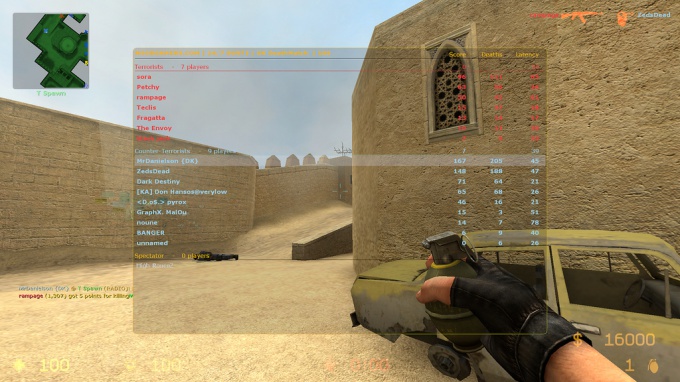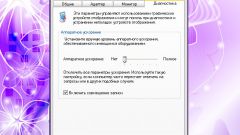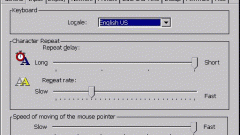Вам понадобится
- - XPMouseFix
Инструкция
1
Зайдите в пункт «Панель управления» - «Мышь» - «Параметры указателя» в Windows.
2
Уберите галочку с пункта «Включить повышенную точность указателя». Это значение и отвечает за параметр акселерации в системе.
3
Перейдите на рабочий стол и кликните правой клавишей мыши на ярлыке запуска CS, выберите пункт «Свойства». В поле объект пропишите: ”C:/Games/Counter-Strike/hl.exe” — nomaster -game cstrike -noforcemacce1 -noforceparms -noforcemspd. Акселерацию можно считать выключенной.
4
Для отключения параметров акселерации можно также воспользоваться специализированными утилитами. Одной из наиболее удобных можно считать программу XPMouseFix, которая позволяет не только включать или выключать параметры ускорения, но и дает через свой интерфейс возможность регулировать системные настройки чувствительности указателя.
5
Отключение акселерации позволяет более точно регулировать движения курсора и мышь, тем самым позволяя улучшить наводку и точность стрельбы. После отключения ускорения придется изменить sensitivity (скорее всего в сторону увеличения в полтора раза). Чем раньше у вас получится приучиться к игре без акселерации, тем проще будет играть в дальнейшем.
Обратите внимание
Отключение ускорителя мыши помогает приноровиться к игре на различных компьютерах и конфигурациях. Параметры ускорения не будут оказывать влияние на движение прицела, что помогает на различных игровых чемпионатах. Достаточно прийти на соревнование с собственной конфигурацией и мышью, и указатель будет двигаться также, как на домашнем, используемом для игры, компьютере. На любой системе вы сможете играть на одинаковом уровне.
Полезный совет
Не используйте .reg файлы, которые предлагаются для выключения ускорения. Они изменяют реестр, но эффект от их использования будет отличаться от оригинального.